Perangkat yang dibuat oleh Apple memiliki reputasi sebagai perangkat yang dibuat dengan baik dan dibuat dengan komponen berkualitas tinggi, baik itu iPhone, iPad, IMac atau versi laptop Apple sendiri, MacBook. Macbook dikenal sebagai perangkat keras berkualitas baik yang dibungkus dengan shell yang sangat bergaya. Sayangnya, terkadang form menghalangi fungsi, dan salah satu area di Macbook adalah drive optik CD / DVD, atau dikenal sebagai SuperDrive.
Meskipun selama penggunaan umum seharusnya tidak ada masalah dengan SuperDrive, jika karena alasan apa pun Anda memasukkan disk yang tidak dapat dibaca dengan benar, drive mungkin menolak untuk mengeluarkan disk, bahkan jika Anda menekan tombol eject beberapa kali atau kanan klik keluarkan dari desktop. Ini bisa sangat menyusahkan ketika mencoba untuk boot karena drive akan macet dalam satu lingkaran ketika mencoba membaca disk dan itu membuat MacBook tidak dapat digunakan sampai Anda menghapus disk, Anda mungkin tidak mencapai desktop sama sekali.

Tidak seperti drive ROM yang dipasang pada PC Windows dan laptop, Macbook SuperDrive tidak memiliki lubang kecil di mana Anda dapat memasukkan penjepit kertas untuk mengeluarkan disk yang macet dengan paksa. Sebenarnya menghapus CD atau DVD yang macet dari MacBook cukup mudah jika Anda tahu caranya. Jadi, sebelum panik karena harus mengirim MacBook Anda untuk mengeluarkan disk yang macet, cobalah langkah-langkah di bawah ini dan itu mungkin hanya menghemat waktu dan uang Anda!
Cara Standar untuk Mengeluarkan Macbook SuperDrive
1. Metode pertama ini cukup mudah. Jika Anda memiliki mouse atau mouse yang kuat terhubung, reboot MacBook dan tahan tombol mouse saat booting. Jika Anda beruntung, trik sederhana ini akan berhasil.

2. Ini adalah solusi tindak lanjut dari atas tetapi berlaku jika Anda tidak memiliki mouse yang terhubung. Tekan dan tahan tombol trackpad / touchpad sambil mem-boot Macbook untuk mencoba dan mengeluarkan disk dari drive.
3. Meskipun ini lebih merupakan pukulan panjang, beberapa orang telah melaporkan kesuksesan hanya dengan membiarkan MacBook dinyalakan selama sekitar 5-10 menit ketika sedang mencoba untuk boot. Pada akhirnya mungkin boot dan CD / DVD yang macet akan secara otomatis mengeluarkan.
Keluarkan Disk melalui Perangkat Lunak
Ada beberapa alat di sekitar yang dapat mencoba dan dengan paksa mengeluarkan media optik dari drive Anda. Karena agak lebih aman untuk mencoba mengeluarkan disk melalui perangkat lunak, kami sarankan Anda untuk mencoba program ini sebelum beralih ke metode lain.
4. Alat ForcEject
ForcEject adalah alat kecil kecil sekitar 100KB yang hanya melakukan apa yang dimaksudkan dan mencoba untuk memaksa Superdrive Anda untuk mengeluarkan disk optik yang macet.
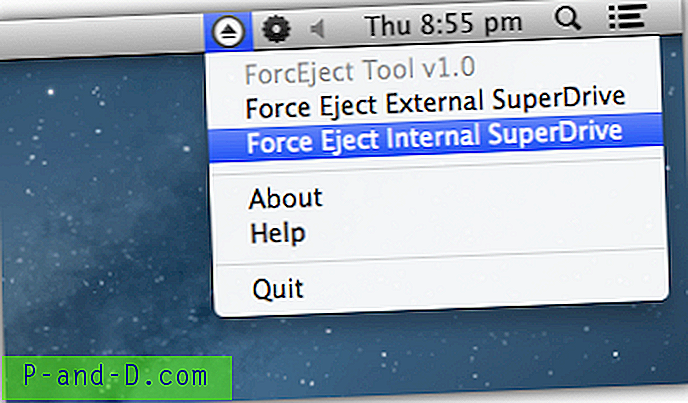
Untuk menggunakan Alat ForcEject, unduh dan jalankan dan sebuah ikon akan muncul di bilah menu Anda. Klik pada ikon untuk memunculkan menu dan pilih untuk mengeluarkan SuperDrive internal atau eksternal. Semoga ini akan mengeluarkan disk yang macet di drive Anda.
5. ReDiscMove
ReDiscMove adalah alat yang sedikit tua sejak 2007 tetapi lebih mudah untuk mencoba dan mengeluarkan cakram yang macet karena hanya terdiri dari jendela konfirmasi.
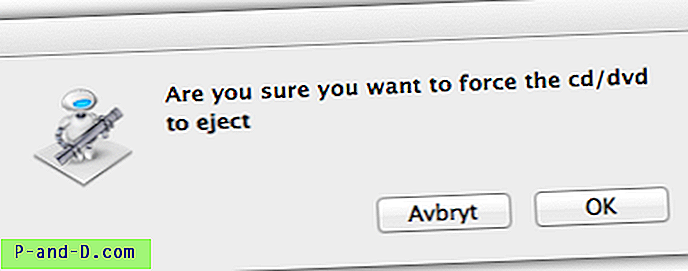
Unduh dan jalankan ReDiscMove dan itu hanya akan muncul jendela menanyakan "Apakah Anda yakin Anda ingin memaksa cd / dvd untuk mengeluarkan". Klik OK untuk mencoba dan memaksa disk untuk mengeluarkannya sendiri. Tombol "Avbryt" adalah bahasa Swedia untuk membatalkan dan untuk membatalkan percobaan yang dicoba, penulis pasti lupa menerjemahkan tombol.
6. DiskEject
DiskEject memiliki dua versi dalam arsip, satu untuk sistem berbasis Intel dan satu untuk sistem berbasis PowerPC, jadi Anda perlu memastikan untuk menjalankan versi yang benar untuk Mac Anda. "Tentang Mac ini" dari menu Apple akan memberi tahu Anda mana yang dibutuhkan.
Ini juga memiliki tiga versi alat yang berbeda untuk Anda gunakan. Versi Standar adalah apa yang harus Anda jalankan terlebih dahulu, dan jika itu tidak berhasil coba versi Lanjutan. Catatan alat Advanced mungkin menyebabkan SuperDrive Anda membuat beberapa suara aneh saat berjalan, ini normal. Tidak ada antarmuka atau popup, jadi jika tidak berfungsi setelah beberapa detik, program tersebut kemungkinan tidak berhasil.
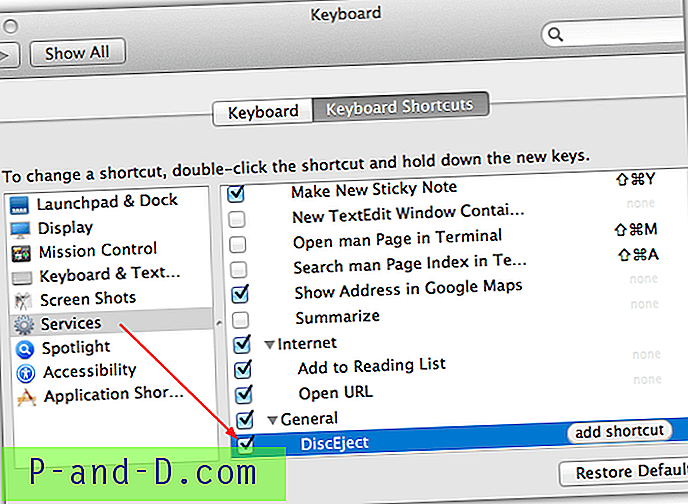
Versi ketiga dari DiskEject adalah layanan yang dapat Anda instal dan kemudian panggilan melalui pintasan keyboard, opsi yang berguna jika ini bukan salah satu. Jalankan DiskEject di folder "DiskEject Service" dan biarkan menginstal layanan. Untuk mengatur pintasan, buka menu Apple> Preferensi Sistem> Pintasan Keyboard> Layanan> Umum> Tolak, lalu berikan pintasan pilihan Anda.
7. Menggunakan Terminal OS X
Solusi berbasis perangkat lunak terakhir ini menggunakan program command line bawaan bernama drutil yang dapat melakukan sejumlah fungsi terkait disk optik, salah satunya adalah mengeluarkan disk optik. Untuk menggunakan drutil, buka Aplikasi> Utilitas> Terminal dan ketik berikut ini jika Anda hanya memiliki satu drive optik:
eut drutil
Jika Anda memiliki drive internal dan eksternal, gunakan perintah yang sesuai:
drutil eject internal
drutil mengeluarkan eksternal
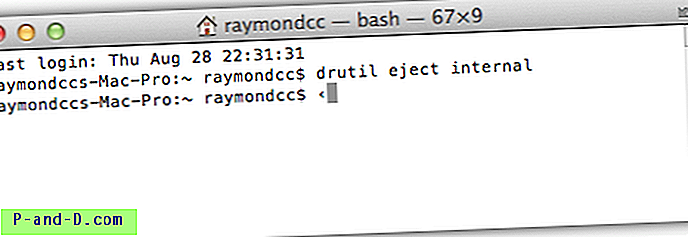
Setelah selesai dengan jendela Terminal, Anda cukup menutupnya. Jika tidak ada metode ini yang berhasil sejauh ini, Anda harus pindah ke metode manual lainnya di bawah ini.
Keluarkan Cakram Menggunakan Metode Lain
Ini adalah metode atau trik lain untuk mengeluarkan disk dari Superdrive ketika menolak menggunakan perangkat lunak atau tombol default untuk menahan metode, jelas berhati-hati saat mencoba ini.
8. Metode ini adalah memiringkan MacBook ke sudut sekitar 45 derajat sehingga disk akan keluar secara efektif jika tidak macet, lalu tekan tombol eject. Miringkan Macbook ke samping jika drive ada di samping Macbook Anda, ke depan ke arah Anda jika drive ada di depan.

9. Sementara memiringkan di atas sering berhasil, kadang-kadang versi yang lebih ekstrem dari metode itu diperlukan untuk mengeluarkan disk. Alih-alih memiringkan Macbook ke 45 derajat, cukup putar terbalik sepenuhnya sambil menekan tombol eject secara bersamaan.
10. Karena disk sedang dibaca dalam loop tak terbatas, Anda dapat mencoba menggunakan selembar karton kecil dan memasukkannya ke dalam celah sampai menyentuh disk untuk menghentikannya membaca, lalu tekan tombol eject beberapa kali. Contoh dari bahan yang baik adalah kardus kemasan baterai atau kartu ulang tahun yang tebal atau bahkan kartu kredit dapat bekerja dengan baik.

Semoga berhasil menghapus disk yang macet di MacBook Anda! Semoga salah satu dari metode ini bekerja yang dapat menghemat waktu dan uang Anda.





